ARKEL Vision ARL-500 Uzaktan Erişim ve İzleme Sistemi ARL-500 Remote Control and Monitoring System KULLANICI KILAVUZU USER MANUAL TR/EN
|
|
|
- Çağatay Atan
- 6 yıl önce
- İzleme sayısı:
Transkript
1 ARKEL Vision ARL-500 Uzaktan Erişim ve İzleme Sistemi ARL-500 Remote Control and Monitoring System KULLANICI KILAVUZU USER MANUAL TR/EN
2 Yayıncı Firma ARKEL Elektrik Elektronik Ticaret Ltd. Şti. Doküman Tarihi 2013 Doküman Sürümü V1.6 Donanım Sürümü V1.7 Yazılım Sürümü V1.5 Şerifali Mah. Bayraktar Bulvarı Şehit Sok. No:32 Ümraniye İstanbul TÜRKİYE TEL : ( ) Fax : ( ) info@arkel.com.tr Bu belge kullanıcılar için kılavuz olması amacıyla hazırlanmıştır. Önceden Arkel'in yazılı izni alınmaksızın, bu belge içindekilerin tamamı veya bir bölümü herhangi bir biçimde yeniden oluşturulamaz, kopyalanamaz, çoğaltılamaz, taklit edilemez, başka bir yere aktarılamaz, dağıtılamaz, saklanamaz veya yedeklenemez. Arkel, bu belgede tanımlanan herhangi bir üründe önceden bildiride bulunmaksızın değişiklik ve yenilik yapma hakkını saklı tutar. Arkel, bu kılavuzun bilgi içeriğinde olabilecek hatalardan ve yanlış bilgilerden dolayı sorumluluk kabul etmez. ARKEL 2 ARKEL Vision
3 İÇİNDEKİLER 1. Giriş ARKEL Vision Kurulum Adımları Uzaktan Erişim Modülünün Kurulumu ARKEL Vision Bilgisayar Yazılımının Kurulumu Ağ Sağlayıcı Yöneticisinin Yazılımının Kurulumu ARKEL-ETCM Uzaktan Bağlantı Modülünü Yapılandırmak Ağ Donanımlarını Yapılandırmak (modem / güvenlik duvarı) ETCM Kartınızı ARKEL Vision a Tanıtmak ARKEL Vision un Kullanımı ARKEL 3 ARKEL Vision
4 1. Giriş ARKEL Vision kullanıcıya, ARL 500 ile kumanda edilen bir asansörün internet veya LAN yolu ile uzaktan izleme ve gerektiğinde ARL 500 parametrelerinde değişiklik yapma imkanı sağlar. 2. ARKEL Vision Kurulum Adımları ARL-500 Uzaktan Erişim ve İzleme Sistemi aşağıdaki temel elemanlardan oluşur: 1. ARL-500 asansör kumanda panosu 2. ARKEL ETCM uzaktan bağlantı modülü 3. Windows XP veya Vista işletim sistemi ile çalışan bir bilgisayar 4. Ethernet girişli bir ağ bağlantı cihazı (modem vs.) 2.1. Uzaktan Erişim Modülünün Kurulumu ETCM Uzaktan Erişim Modülü ETCM uzaktan erişim modülü internet/lan bağlantısı için gerekli donanıma sahiptir. İnternet/LAN bağlantısı ETCM modülünün üzerindeki ethernet girişinden ağ bağlantı cihazına çekilen bir ethernet kablosu ile gerçekleşir. ARL-500 kumanda panosu ile bağlantı, CANbus seri haberleşme protokolü üzerinden sağlanır. Dipsviçler Reset tuşu NET: Ağ bağlantı girişi CAN-0: CANbus bağlantı girişi Şekil 1a ve şekil 1b de internet ve yerel ağ bağlantı şemalarını görebilirsiniz. ARKEL 4 ARKEL Vision
5 İnternet Bağlantısı Şekil 1a: İnternet Bağlantısı ARKEL 5 ARKEL Vision
6 Yerel Ağ Bağlantısı Şekil 1b: Yerel ağ bağlantısı ARKEL 6 ARKEL Vision
7 2.2. ARKEL Vision Bilgisayar Yazılımının Kurulumu - adresinden ARKEL Vision yazılımını indiriniz. - İndirdiğiniz sıkıştırılmış dosyayı bilgisayarınızın herhangi bir yerine açın. - Arkel_Vision_Setup dosyasının içindeki setup.exe programını çalıştırın. - Yazılımı kurmak için ekrandaki yönergeleri takip edin Ağ Sağlayıcı Yöneticisinin Yazılımının Kurulumu - Arkel Vision için indirdiğiniz dosyayı açın. - Network Enabler Administrator dosyasının içindeki programı çalıştırın. - Yazılımı kurmak için ekrandaki yönergeleri takip edin ARKEL-ETCM Uzaktan Bağlantı Modülünü Yapılandırmak ETCM kartı TCP protokolü gibi çalışır. Bağlantının sağlanabilmesi için karta statik bir IP numarası ve TCP bağlantı portu tanımlanmalıdır ETCM Kartına Statik IP ve TCP Portu Tanımlamak Öncelikle, ETCM kartınıza atayacak uygun bir IP numarası ve TCP port numarası seçmelisiniz. (Bu belgede örnek olarak IP numaranızın ve TCP port numaranızın 4001 olduğu varsayılmıştır.) Kuruluma geçmeden önce ETCM kartınız ağa bağlanmış ve karta enerji verilmiş olmalıdır. Ayrıca dipsviçler kurulum modu na gelecek şekilde ayarlanmalıdır. Bu işlemler için aşağıdaki yönergeleri takip edebilirsiniz: 1. Uygun bir CANbus kablosu kullanarak ETCM kartı üzerindeki CAN-0 soketi ile ARL- 500 kabin CANbus uçları arasındaki bağlantıyı yapın (Şekil 1a/1b). 2. Uygun bir Ethernet kablosu kullanarak ETCM kartı üzerindeki NET soketi ile modem arasındaki bağlantıyı yapın (Şekil 1a/1b). Doğru bağladığınız taktirde ethernetinizin hızına göre 10M veya 100M ledlerinden biri yanmaya başlayacaktır. 3. Kurulum moduna geçmek için ETCM üzerindeki bütün dipsviçleri ON konumuna getirin ve reset tuşuna basın. 4. Bütün işlemler doğru şekilde yapıldıysa ETCM kartının üzerindeki 5 led de (CPU, CON, RDY, CAN0, CAN1) yanıp sönmeye başlayacaktır. Bu, ETCM kartının kurulum moduna geçtiğini gösterir. ETCM kartına IP atamak (örnekte ) için bölüm 2.3 te yüklenmiş olan ağ sağlayıcı yöneticisini kullanmanız gerekmektedir (Başlat / Programlar / Network Enabler Administrator / Network Enabler Administrator). ARKEL 7 ARKEL Vision
8 Program ilk açıldığında karşınıza aşağıdaki ekran çıkacaktır: Menü çubuğundaki Configuration / Broadcast search butonunu tıklayın: ARKEL 8 ARKEL Vision
9 ETCM kartı doğru bir şekilde bağlanmışsa; yazılım, aşağıda gösterildiği gibi ağ sağlayıcısını kendiliğinden bulacaktır. Eğer sistemde birden fazla ETCM kartı kullanılıyor ise, Network Enabler Administrator birden fazla ağ sağlayıcısı listeleyecektir. MAC Address kısmında görünen kodlar ETCM kartının üzerindeki etiket kodlarıdır. Bağlanmak istediğiniz ETCM kartını bu kodlardan tespit edebilirsiniz. Yazılımın bulduğu ağ sağlayıcısını seçip menü çubuğundaki Configuration / Configure butonunu tıklayın. ARKEL 9 ARKEL Vision
10 Açılan penceredeki Network sekmesine tıklayıp aşağıdaki ayarları yapın: - IP Address yazan kısmın üstündeki Modify kutucuğunu işaretleyin ve IP Address kutucuğunun içine IP numarasını girin. - IP Address yazan kısmın altındaki Modify kutucuğunu işaretleyin ve Gateway kutucuğunun içine modeminizin ağdaki iç IP numarasını girin. (Örnekte bu IP numarası kabul edilmiştir.) Operating Mode sekmesine gelip, Modify kutucuğunu işaretledikten sonra Settings butonuna basın. ARKEL 10 ARKEL Vision
11 Local TCP Port kısmına TCP port numaranızı (örnekte 4001 kullanılmıştı) girin. Bu sekmenin ayarlarında başka bir değişiklik yapmayın. İki defa OK butonuna tıkladığınızda karşınıza Configuration is applied OK bilgi mesajı çıkacaktır. OK butonuna basarak ana ekrana geri dönün. Kurulum modundan çıkmak için ETCM kartının üzerindeki bütün dipsviçleri OFF konumuna getirin ve kart üzerindeki reset butonuna basın. ARKEL 11 ARKEL Vision
12 2.5. Ağ Donanımlarını Yapılandırmak (modem / güvenlik duvarı) ETCM kartınızı sadece yerel ağınızda kullanmak istiyorsanız karta statik bir IP numarası ve TCP port numarası atamanız yeterli olacaktır. Eğer yerel ağınız dışında internet üzerinden de erişim sağlamak istiyorsanız, modeminizin ve güvenlik duvarınızın kurulumunu yapmanız gerekmektedir. Yapılacak olan bu ayar işlemi ile dışarıdan gelen veriler kabul edilip, ETCM kartı için belirlenmiş olan TCP portundan yerel IP numarasına taşınır. Bu kurulumu genellikle modeminizin kurulum ayarları kısmından NAT (network adress translation) veya port yönlendirme (port forwarding settings) sekmesinden yapabilirsiniz. Not: Modemlerin güvenlik duvarı ayarlarının birbirlerinden farklı olmasından dolayı, hepsinin kurulumunu bu dokümanda ayrı ayrı göstermek mümkün değildir. Kurulum için ağ yöneticinizle veya modeminizi aldığınız firma ile iletişime geçmeniz gerekebilir Ağ Bağlantılarını Test Etmek Modeminizin bağlantılarının ve güvenlik duvarınızın ayarlarının doğru yapılıp yapılmadığını görmek için aşağıdaki adımları takip edebilirsiniz. (Windows XP işletim sisteminde) - Başlat / Çalıştır butonuna tıklayın. - Metin kutusunun içindeki kısma cmd yazıp enter tuşuna basın. - Komut penceresine telnet yazıp enter tuşuna basın. Bu işlemleri yaptığınızda ekran kararıp hiçbir yazı çıkmıyorsa ağ bağlantılarınız sorunsuz bir şekilde çalışıyor demektir. Eğer Bağlanıyor Ana bilgisayara bağlantı açılamadı Bağlantı noktası 4001: Bağlantı başarısız yazısı çıkıyorsa modem/güvenlik duvarı ayarlarınızı yeniden yapılandırmanız gerekir. ETCM kartınız yukarıdaki testi geçmiş fakat kartınızı halen yerel ağınızda kullanamıyorsanız lütfen Network Enabler Administrator programından aşağıdaki ayarları kontrol ediniz. Serial sekmesinde View Settings menüsündeki ayarlar aşağıdaki gibi olmalıdır: Baud rate : Parity : None Data bits : 8 Stop bits : 1 Flow control : None FIFO : Disabled ARKEL 12 ARKEL Vision
13 2.6. ETCM Kartınızı ARKEL Vision a Tanıtmak ARKEL Vision aynı anda birden fazla ETCM kartına IP numaraları ve TCP port numaraları doğru bir şekilde verildiği sürece bağlanabilir. Bu işlemi gerçekleştirmek için aşağıdaki adımları takip edebilirsiniz. - Başlat/Programlar/Arkel/ARKEL Vision/ARKEL Vision a tıklayarak programı çalıştırınız. - Karşınıza aşağıdaki ekran gelecektir: Soldaki pencerede tanımlanmış olan asansörler belirecektir. İlk başta listede sadece Örnek Asansör mevcuttur. Bu örnek olması için konulmuş bir başlıktır, dilerseniz Örnek Asansör e sağ tıklayıp delete komutuna basarak bu başlığı silebilirsiniz. ARKEL 13 ARKEL Vision
14 - Listeye kendi asansörünüzü eklemek için Yeni asansör ekle butonuna tıklayın ve çıkan pencereyi resimdeki gibi doldurun sonra Save butonuna basın. Not: Password kısmına 12345BCA şifresinin girilmesi zorunludur. İleride bu şifreyi ARL-500 kartının menüsünden değiştirebilirsiniz fakat şu anda şifre için değişiklik yapamazsınız. - Save butonuna bastığınız taktirde asansörünüz listeye aşağıdaki gibi eklenmiş olacaktır: Artık asansörünüz uzaktan izlenmeye hazır hale gelmiştir. ARKEL 14 ARKEL Vision
15 3. ARKEL Vision un Kullanımı ARKEL Vision aynı anda birden fazla ETCM kartına bağlanabilir. ETCM kartlarınızın kurulumunu bölüm 2.6 da anlatıldığı gibi yapıp, ARKEL Vision asansör listesine ekledikten sonra, bağlanmak istediğiniz asansöre çift tıklayın. Resimde gösterildiği gibi ufak bir pencere belirecektir. Bağlanmak için Bağlan butonuna basın. Bağlantı sağlandığında, pencerenin sağ alt köşesindeki bar dolmaya başlayacaktır. (ETCM kartı Arkel Vision a bağlı olmadığında belirli zaman aralıklarında kendini sıfırladığı için eğer ilk seferde bağlantı sağlanamazsa bağlanma işlemini birkaç defa tekrar edin.) ARKEL 15 ARKEL Vision
16 - ARL-500 ü uzaktan izleme ve erişim için kullanabileceğiniz Uzaktan Erişim sekmesi: ARL-500 LCD ekranı ARL-500 tuş takımı Özel buton konfigürasyonu - Asansör hakkında bilgi almak için İzleme sekmesinin görünümü: ARKEL 16 ARKEL Vision
17 Konum göstergesi Asansörün durumu A Kapısı B Kapısı ETCM modülündeki genel amaçlar için kullanılan röleler. ETCM modülündeki genel amaçlar için kullanılan girişler. Tıklanabilir kabin çağrı butonları Kat çağrıları ARKEL 17 ARKEL Vision
18 - Son 200 hatayı görmek için Hata listesi sekmesi (hata sayısı 200 den fazla olduğunda en eski hatayı silerek en güncel olan hatayı en üste ekler): ARKEL 18 ARKEL Vision
19 Bu sayfa bilerek boş bırakılmıştır. This page is intentionally left blank. ARKEL 19 ARKEL Vision
20 Publisher ARKEL Elektrik Elektronik Ticaret Ltd. Şti. Document Date 2013 Document Version V1.6 Hardware Version V1.7 Software Version V1.5 Şerifali Mah. Bayraktar Bulvarı Şehit Sok. No: 32 Ümraniye İstanbul TÜRKİYE TEL: ( ) Fax: ( ) This document has been created to be a guide for Arkel customers. Reproduction, transfer, distribution or storage of part or all of the contents in this document in any form without the prior written permission of Arkel is prohibited. Arkel reserves the right to make changes and improvements to any of the products described in this document without prior notice. Arkel is not responsible for those mistakes that may be found in this manual and for the damages that they may cause. ARKEL 20 ARKEL Vision
21 CONTENTS 1. Introduction Installation Steps Installation of Remote Connection Module Installation of PC Windows software (ARKEL Vision) Installation of Network Enabler Administrator software Configuring the ARKEL-ETCM remote connection module Configuring your network equipment (modem / firewall) Defining your ETCM board in ARKEL Vision Using the ARKEL Vision ARKEL 21 ARKEL Vision
22 4. Introduction The ARKEL Vision enables the user to monitor an ARL-500 controlled elevator via Internet or LAN from remote locations and in case of need, gives the ability to modify its parameters. 5. Installation Steps The ARL-500 Remote Control & Monitoring System consists of these main components: 5. An ARL-500 Lift Control Panel 6. An ARKEL ETCM remote connection module 7. A personal computer running on Windows XP or Vista operating System 8. A local area network Ethernet connection node (i.e. a modem) 5.1. Installation of Remote Connection Module ETCM remote connection module ETCM remote connection module contains required components for internet/lan connection. The connection to ARL-500 control panel is made via CANbus. And the connection to internet or LAN is made with only an ethernet cable from ETCM module to network device. Reset button DIPswitches Reset button DIPswitches NET: Network connection plug CAN-0: CANbus connection plug The overview of the system is shown in Fig.1a. for an Internet connection, and in Fig. 1b. for a local area network connection. ARKEL 22 ARKEL Vision
23 Internet connection Fig. 1a: Internet connection ARKEL 23 ARKEL Vision
24 Local area network connection CAT5 Fig. 1b: Local area network connection ARKEL 24 ARKEL Vision
25 5.2. Installation of PC Windows software (ARKEL Vision) - Please download the ARKEL Vision software setup file from ARKEL website. - Open the contents of package to a local folder in your computer. - Run setup.exe - Follow on-screen instructions to install the software Installation of Network Enabler Administrator software - Please download the Network Enabler Administrator file from ARKEL website. - Open the contents of package to a local folder in your computer. - Run the setup file - Follow on-screen instructions to install the software Configuring the ARKEL-ETCM remote connection module The ETCM board works as a TCP server. It must be assigned a static IP and a TCP port number to listen for connections. Assigning a static IP and TCP port to the ETCM board: Your network specialist must first decide a suitable IP number and a TCP port number to be assigned to your ETCM board. (In this document, we suppose the IP number and port number 4001 will be used as an example) Before configuration, the ETCM board must be connected to the network and powered. Also the DIP switches must be set to configuration mode position. For this, please follow these steps: 5. Connect the socket indicated by CAN-0 to the ARL-500 Controller Car-CANbus by the supplied CANbus cable. 6. Connect the socket indicated by NET to your ethernet switch,hub or modem by a standard ethernet cable. When connected properly, the 10M or the 100M led should light up depending on your ethernet speed. 7. To go into configuration mode, move all 4 DIP-switches on ETCM to ON position (up). And press the Reset button on ETCM. 8. The 5 leds on the ETCM board (CPU, CON, RDY, CAN0, CAN1) should start to blink. This means that the ETCM board is in configuration mode. To assign the IP ( in our example) to the ETCM board, you will need to use the Network Enabler Administrator software which was installed in 2.3. (Start / Programs / Network Enabler Administrator / Network Enabler Administrator) ARKEL 25 ARKEL Vision
26 When first launched, you will see the following screen: Click on Configuration / Broadcast search menu item: ARKEL 26 ARKEL Vision
27 If the ETCM board is connected properly, it will be discovered by the software as in the following picture: If more than one ETCM are being used, Network Enabler Administrator lists all of the network enablers. Code numbers listed in the "MAC Address" column are written on the ETCM boards also. You can determine the specific ETCM board via these codes. Select the discovered ETCM board and click Configuration / Configure menu item. Select the Network tab and make the following changes: ARKEL 27 ARKEL Vision
28 - Click on Modify checkbox above the IP Address textbox and enter in the textbox. - Click on Modify checkbox under the IP Address textbox and enter the local IP address of your modem in the Gateway textbox. (In this example IP number is used). Select the Operating Mode tab, click on Modify and select Port-1 in the list. Then click the Settings button. ARKEL 28 ARKEL Vision
29 Enter the TCP port number (4001 in our example) to the Local TCP Port textbox. Do not change the other settings. Click OK buttons twice and you will see the following message: Configuration is applied OK Now, to exit configuration mode, move all 4 DIP switches to OFF position (down). And press the Reset button on ETCM board. ARKEL 29 ARKEL Vision
30 5.5. Configuring your network equipment (modem / firewall) If the ETCM board will be used only inside your network (LAN), it is sufficient to assign it a static internal IP number and a TCP port number. If it will be accessed from Internet (out of your LAN), your modem and firewall must also be configured so as to allow and redirect the incoming TCP traffic from the specific port (port 4001 in our example) to the internal IP of the ETCM board. This is usually done from the configuration console supplied by your modem, usually under the items NAT (network address translation) settings or Port forwarding settings. Please note: As the configuration of every modem differs from each other, ARKEL cannot give support about the details of configuration of your specific modem / firewall. You will need to contact a network specialist or the manufacturer of your modem to get support on configuring your modem and firewall. How to test your network configuration: To check if your modem / firewall is configured properly, you can use the following procedure (for Windows XP): - Click Start / Run - Enter cmd in the textbox and click OK - In the command screen, type telnet and press enter. When you press enter, if the screen goes blank and there are no messages on the screen, your network configuration is done properly. If you receive the message Connecting Unable to connect to host: Connection refused, you must review your modem / firewall connections. In case the above mentioned network connection test passes but you still have no connection, please check the following settings from Network Enabler Administrator: Serial settings page: Baud rate: Parity: None Data bits: 8 Stop bits: 1 Flow control: None ARKEL 30 ARKEL Vision
31 FIFO: Disabled 5.6. Defining your ETCM module in ARKEL Vision ARKEL Vision can connect to multiple ETCM boards simultaneously. But to be able to connect, it must be given the IP number and TCP port number. The following steps describe how to accomplish this: Launch the ARKEL Vision by clicking Start > Programs > Arkel > ARKEL Vision > Start ARKEL Vision. You will see the following screen: The window on the left is the list of defined elevators. At first run, there is only one item Sample Elevator Setting in the list. It is only added as an example and you can delete it by right-clicking and clicking Delete. ARKEL 31 ARKEL Vision
32 To add your own elevators to the list, click on the New Elevator button and fill in the textboxes as in the following screenshot.. Then click Save. Note: The password 12345BCA must be entered in the password field. It will be made modifiable from ARL-500 menu in the next release. Currently, the password is not modifiable. When you click on the Save button, your elevator will be added to the list: Now your elevator is ready to be monitored. ARKEL 32 ARKEL Vision
33 6. Using the ARKEL Vision The ARKEL Vision can connect to multiple ETCM boards at the same time. After adding your specific ETCM boards in the Elevators List as described in 2.6, double-click on the elevator item that you want to connect. A child window will be opened as shown below: Click on the Connect button to connect. When a connection is established, the progress bar in the bottom-right corner of the window will start to fill. (If the connection cannot be established for the first time, please try again a few times as the board resets itself in regular intervals when not connected and is unresponsive during the moments of reset) ARKEL 33 ARKEL Vision
34 - The Remote Control tab for monitoring and commanding the ARL-500 remotely: ARL-500 LCD screen ARL-500 keypad Special button ARKEL 34 ARKEL Vision
35 - The Monitoring tab to see information about the elevator: Position indicator Door side A Elevator status Door side B General purpose relays on ETCM module General purpose inputs on ETCM module Car calls (Clickable) Hall calls ARKEL 35 ARKEL Vision
36 - The Errors tab to see information about the last 200 errors: ARKEL 36 ARKEL Vision
37 Bu sayfa bilerek boş bırakılmıştır. This page is intentionally left blank. ARKEL 37 ARKEL Vision
38 Bu sayfa bilerek boş bırakılmıştır. This page is intentionally left blank. ARKEL 38 ARKEL Vision
D-Link DSL 500G için ayarları
 Celotex 4016 YAZILIM 80-8080-8081 İLDVR HARDWARE YAZILIM 80-4500-4600 DVR2000 25 FPS YAZILIM 5050-5555-1999-80 EX-3004 YAZILIM 5555 DVR 8008--9808 YAZILIM 80-9000-9001-9002 TE-203 VE TE-20316 SVDVR YAZILIM
Celotex 4016 YAZILIM 80-8080-8081 İLDVR HARDWARE YAZILIM 80-4500-4600 DVR2000 25 FPS YAZILIM 5050-5555-1999-80 EX-3004 YAZILIM 5555 DVR 8008--9808 YAZILIM 80-9000-9001-9002 TE-203 VE TE-20316 SVDVR YAZILIM
Virtualmin'e Yeni Web Sitesi Host Etmek - Domain Eklemek
 Yeni bir web sitesi tanımlamak, FTP ve Email ayarlarını ayarlamak için yapılması gerekenler Öncelikle Sol Menüden Create Virtual Server(Burdaki Virtual server ifadesi sizi yanıltmasın Reseller gibi düşünün
Yeni bir web sitesi tanımlamak, FTP ve Email ayarlarını ayarlamak için yapılması gerekenler Öncelikle Sol Menüden Create Virtual Server(Burdaki Virtual server ifadesi sizi yanıltmasın Reseller gibi düşünün
www.oncuguvenlik.com.tr
 BİLGİSAYARDAKİ YEREL AĞ IP ADRES (LAN IP) AYARLARI Bu kitapçık; 3 farklı işletim sisteminde, bilgisayarınızın otomatik aldığı ip adresini öğrenmeyi ve bilgisayarınıza sabit ip verme işlemlerini göstermektedir.
BİLGİSAYARDAKİ YEREL AĞ IP ADRES (LAN IP) AYARLARI Bu kitapçık; 3 farklı işletim sisteminde, bilgisayarınızın otomatik aldığı ip adresini öğrenmeyi ve bilgisayarınıza sabit ip verme işlemlerini göstermektedir.
e-tartı LTR3 Firmware Upgrade Yazılım Güncelleme Moduler Connection LTR3 Firmware Upgrade / LTR3 Yazılım Güncelleme v1.0.
 e-tartı LTR3 Firmware Upgrade Yazılım Güncelleme Moduler Connection www.etarti.com LTR3 Firmware Upgrade / LTR3 Yazılım Güncelleme v1.0.0 1 LTR3 Firmware Upgrade / LTR3 Yazılım Güncelleme v1.0.0 2 Contents
e-tartı LTR3 Firmware Upgrade Yazılım Güncelleme Moduler Connection www.etarti.com LTR3 Firmware Upgrade / LTR3 Yazılım Güncelleme v1.0.0 1 LTR3 Firmware Upgrade / LTR3 Yazılım Güncelleme v1.0.0 2 Contents
Teknoloji Servisleri; (Technology Services)
 Antalya International University Teknoloji Servisleri; (Technology Services) Microsoft Ofis Yazılımları (Microsoft Office Software), How to Update Office 365 User Details How to forward email in Office
Antalya International University Teknoloji Servisleri; (Technology Services) Microsoft Ofis Yazılımları (Microsoft Office Software), How to Update Office 365 User Details How to forward email in Office
Seri kablo bağlantısında Windows95/98/ME'ten Windows 2000'e bağlantı Windows95/98/ME - NT4 bağlantısına çok benzer.
 Seri kablo bağlantısında Windows95/98/ME'ten Windows 2000'e bağlantı Windows95/98/ME NT4 bağlantısına çok benzer. Direkt Kablo desteğini Windows95/98'e yükledikten sonra, Windows95 for Direct Cable Client
Seri kablo bağlantısında Windows95/98/ME'ten Windows 2000'e bağlantı Windows95/98/ME NT4 bağlantısına çok benzer. Direkt Kablo desteğini Windows95/98'e yükledikten sonra, Windows95 for Direct Cable Client
TÜM ÖĞRENCİ DEĞİŞİM PROGRAMLARI (ERASMUS-MEVLANA-FARABİ) BAŞVURU AŞAMALARI AYNI SÜRECİ TAKİP ETMEKTEDİR.
 TÜM ÖĞRENCİ DEĞİŞİM PROGRAMLARI (ERASMUS-MEVLANA-FARABİ) BAŞVURU AŞAMALARI AYNI SÜRECİ TAKİP ETMEKTEDİR. ELİNİZDEKİ KLAVUZDA ÖRNEK OLARAK ERASMUS+ BAŞVURU SÜRECİ BELİRTİLMİŞTİR. ALL STUDENT WHO WILL APPLY
TÜM ÖĞRENCİ DEĞİŞİM PROGRAMLARI (ERASMUS-MEVLANA-FARABİ) BAŞVURU AŞAMALARI AYNI SÜRECİ TAKİP ETMEKTEDİR. ELİNİZDEKİ KLAVUZDA ÖRNEK OLARAK ERASMUS+ BAŞVURU SÜRECİ BELİRTİLMİŞTİR. ALL STUDENT WHO WILL APPLY
ERASMUS+ ÖĞRENCİ DEĞİŞİM PROGRAMI BAŞVURU SİSTEMİ KULLANIM KILAVUZU USERS GUIDE FOR THE ERASMUS+ STUDENT EXCHANGE PROGRAM APPLICATION SYSTEM
 ERASMUS+ ÖĞRENCİ DEĞİŞİM PROGRAMI BAŞVURU SİSTEMİ KULLANIM KILAVUZU USERS GUIDE FOR THE ERASMUS+ STUDENT EXCHANGE PROGRAM APPLICATION SYSTEM GİRİŞ YAPABİLMENİZ İÇİN ÜYE OLMALISINIZ! / YOU HAVE TO FIRST
ERASMUS+ ÖĞRENCİ DEĞİŞİM PROGRAMI BAŞVURU SİSTEMİ KULLANIM KILAVUZU USERS GUIDE FOR THE ERASMUS+ STUDENT EXCHANGE PROGRAM APPLICATION SYSTEM GİRİŞ YAPABİLMENİZ İÇİN ÜYE OLMALISINIZ! / YOU HAVE TO FIRST
SERNET ET485CAS x2 RS485/RS422 Seri Kanal Sunucu KULLANICI KILAVUZU. Telif Hakkı Uyarısı. >>> Otomasyon Ürünleri
 SERNET ET485CAS x2 RS485/RS422 Seri Kanal Sunucu KULLANICI KILAVUZU Telif Hakkı Uyarısı Bu doküman Argenom Elektronik tarafından hazırlanmıştır. Tüm hakları saklıdır. SERNET tescilli bir Argenom Elektronik
SERNET ET485CAS x2 RS485/RS422 Seri Kanal Sunucu KULLANICI KILAVUZU Telif Hakkı Uyarısı Bu doküman Argenom Elektronik tarafından hazırlanmıştır. Tüm hakları saklıdır. SERNET tescilli bir Argenom Elektronik
ADSL USB Router Geniş Bantlı Internet Erişimi ADSL Modem NAT Router USB Ağ Portu Hızlı Kurulum Rehberi
 ADSL USB Router Geniş Bantlı Internet Erişimi ADSL Modem NAT Router USB Ağ Portu Hızlı Kurulum Rehberi Bu rehber yalnızca en sık rastlanan durumları kapsamaktadır. Eğer LAN ınızda aşağıdakilerden herhangi
ADSL USB Router Geniş Bantlı Internet Erişimi ADSL Modem NAT Router USB Ağ Portu Hızlı Kurulum Rehberi Bu rehber yalnızca en sık rastlanan durumları kapsamaktadır. Eğer LAN ınızda aşağıdakilerden herhangi
SERNET ET232CAS x2 RS232 Seri Kanal Sunucu KULLANICI KILAVUZU. Telif Hakkı Uyarısı. >>> Otomasyon Ürünleri www.argenom.com
 SERNET ET232CAS x2 RS232 Seri Kanal Sunucu KULLANICI KILAVUZU Telif Hakkı Uyarısı Bu doküman Argenom Elektronik tarafından hazırlanmıştır. Tüm hakları saklıdır. SERNET tescilli bir Argenom Elektronik markasıdır.
SERNET ET232CAS x2 RS232 Seri Kanal Sunucu KULLANICI KILAVUZU Telif Hakkı Uyarısı Bu doküman Argenom Elektronik tarafından hazırlanmıştır. Tüm hakları saklıdır. SERNET tescilli bir Argenom Elektronik markasıdır.
SERNET ET232CAS x2 RS232 Seri Kanal Sunucu KULLANICI KILAVUZU. Telif Hakkı Uyarısı. >>> Otomasyon Ürünleri www.argenom.com
 SERNET ET232CAS x2 RS232 Seri Kanal Sunucu KULLANICI KILAVUZU Telif Hakkı Uyarısı Bu doküman Argenom Elektronik tarafından hazırlanmıştır. Tüm hakları saklıdır. SERNET tescilli bir Argenom Elektronik markasıdır.
SERNET ET232CAS x2 RS232 Seri Kanal Sunucu KULLANICI KILAVUZU Telif Hakkı Uyarısı Bu doküman Argenom Elektronik tarafından hazırlanmıştır. Tüm hakları saklıdır. SERNET tescilli bir Argenom Elektronik markasıdır.
NP301. K&K NP301 Sanal COM portu tanımlama adımları ADIM-1
 NP301 ADIM-1 NP301 ilk konfigürasyonu için; öncelikle bilgisayarınızın ethernet portu ile NP301 cihazın ethernet portunu düz ağ kablosu ile birbirine bağlayın. Bilgisayarınızın ağ ayarlarını otomatik şekle
NP301 ADIM-1 NP301 ilk konfigürasyonu için; öncelikle bilgisayarınızın ethernet portu ile NP301 cihazın ethernet portunu düz ağ kablosu ile birbirine bağlayın. Bilgisayarınızın ağ ayarlarını otomatik şekle
300 BANT KABLOSUZ ERİŞİM NOKTASI YÖNLENDİRİCİ
 300 BANT KABLOSUZ ERİŞİM NOKTASI YÖNLENDİRİCİ Hızlı Kurulum Kılavuzu DN-7059-2 İçindekiler Paket İçeriği... Sayfa 1 Ağ Bağlantılarını Oluşturma... Sayfa 2 Ağ Kurulumu... Sayfa 3 Paket İçeriği Bu yönlendiriciyi
300 BANT KABLOSUZ ERİŞİM NOKTASI YÖNLENDİRİCİ Hızlı Kurulum Kılavuzu DN-7059-2 İçindekiler Paket İçeriği... Sayfa 1 Ağ Bağlantılarını Oluşturma... Sayfa 2 Ağ Kurulumu... Sayfa 3 Paket İçeriği Bu yönlendiriciyi
P-TECH RF MODEM MODBUS SERİ HABERLEŞME KILAVUZU
 P-TECH RF MODEM MODBUS SERİ HABERLEŞME KILAVUZU Z Telemetri Telekomünikasyon Yazılım San. Tic. LTD. ŞTI. Kavaklıdere Mah. Atatürk Bulvarı No: 151/804 Çankaya / Ankara info@ztelemetry.com Tel: +90 312 417
P-TECH RF MODEM MODBUS SERİ HABERLEŞME KILAVUZU Z Telemetri Telekomünikasyon Yazılım San. Tic. LTD. ŞTI. Kavaklıdere Mah. Atatürk Bulvarı No: 151/804 Çankaya / Ankara info@ztelemetry.com Tel: +90 312 417
F8914 ZİGBEE RF MODEM İLE MODBUS HABERLEŞME KILAVUZU
 F8914 ZİGBEE RF MODEM İLE MODBUS HABERLEŞME KILAVUZU Z Telemetri Telekomünikasyon Yazılım San. Tic. LTD. ŞTI. Kavaklıdere Mah. Atatürk Bulvarı No: 151/804 Çankaya / Ankara info@ztelemetry.com Tel: +90
F8914 ZİGBEE RF MODEM İLE MODBUS HABERLEŞME KILAVUZU Z Telemetri Telekomünikasyon Yazılım San. Tic. LTD. ŞTI. Kavaklıdere Mah. Atatürk Bulvarı No: 151/804 Çankaya / Ankara info@ztelemetry.com Tel: +90
YILDIZ TEKNİK ÜNİVERSİTESİ. Windows XP KABLOSUZ AĞ BAĞLANTISI KILAVUZU. Bilgi İşlem Daire Başkanlığı 14.04.2005
 YILDIZ TEKNİK ÜNİVERSİTESİ Windows XP KABLOSUZ AĞ BAĞLANTISI KILAVUZU Bilgi İşlem Daire Başkanlığı 14.04.2005 NOT: Bu kılavuz Windows XP İşletim Sistemi-Service Pack 2 kurulu versiyonuna göre hazırlanmıştır.
YILDIZ TEKNİK ÜNİVERSİTESİ Windows XP KABLOSUZ AĞ BAĞLANTISI KILAVUZU Bilgi İşlem Daire Başkanlığı 14.04.2005 NOT: Bu kılavuz Windows XP İşletim Sistemi-Service Pack 2 kurulu versiyonuna göre hazırlanmıştır.
AirTies Kablosuz Erişim Noktası (Access Point) olarak kullanacağınız cihazı bilgisayarınıza bağlayarak ayarlarını yapabilirsiniz.
 VLAN Yapılandırma Değerli Müşterimiz, VLAN özelliği ile yerel ağınızı segmentlere ayırarak bölebilir ve aynı ağ geçidini kullanarak internete çıkabilen bu segmentlerin birbirlerine erişimlerini engelleyebilirsiniz.
VLAN Yapılandırma Değerli Müşterimiz, VLAN özelliği ile yerel ağınızı segmentlere ayırarak bölebilir ve aynı ağ geçidini kullanarak internete çıkabilen bu segmentlerin birbirlerine erişimlerini engelleyebilirsiniz.
NP311. Genel. Uygulanışı. Datasheet NP311 device (terminal) server uygulaması
 NP311 Genel Bu kılavuzda NP311 kodlu device (terminal) server (communication server) olarak kullanılan ürünümüzün tanıtımı ve uygulama alanlarından biri detaylı olarak anlatılmaktadır. Özellikle ISP (Internet
NP311 Genel Bu kılavuzda NP311 kodlu device (terminal) server (communication server) olarak kullanılan ürünümüzün tanıtımı ve uygulama alanlarından biri detaylı olarak anlatılmaktadır. Özellikle ISP (Internet
YAYGIN OLARAK KULLANILAN ADSL MODEMLER VE ROUTER AYARLARI
 YAYGIN OLARAK KULLANILAN ADSL MODEMLER VE ROUTER AYARLARI D-Link 500G Router Ayarları web arayüzüne ulaşmak için modemin standart IP adresi olan 10.1.1.1 yazıyoruz. o Modeminizin IP adresini web tarayıcınızın
YAYGIN OLARAK KULLANILAN ADSL MODEMLER VE ROUTER AYARLARI D-Link 500G Router Ayarları web arayüzüne ulaşmak için modemin standart IP adresi olan 10.1.1.1 yazıyoruz. o Modeminizin IP adresini web tarayıcınızın
Cisco 881 Router ve AirLink ES4X0, WAN Failover Tanımı
 Cisco 881 Router ve AirLink ES4X0, WAN Failover Tanımı AirLink ES4X0, diğer bir router ile birlikte kullanıldığında birden fazla bilgisayar veya cihaz için esas bağlantı noktası ve internet üzerinden yedekleme
Cisco 881 Router ve AirLink ES4X0, WAN Failover Tanımı AirLink ES4X0, diğer bir router ile birlikte kullanıldığında birden fazla bilgisayar veya cihaz için esas bağlantı noktası ve internet üzerinden yedekleme
P-TECH RF MODEM İLE MODBUS TCP HABERLEŞME
 P-TECH RF MODEM İLE MODBUS TCP HABERLEŞME Z Telemetri Telekomünikasyon Yazılım San. Tic. LTD. ŞTI. Kavaklıdere Mah. Atatürk Bulvarı No: 151/804 Çankaya / Ankara info@ztelemetry.com Tel: +90 312 417 1243
P-TECH RF MODEM İLE MODBUS TCP HABERLEŞME Z Telemetri Telekomünikasyon Yazılım San. Tic. LTD. ŞTI. Kavaklıdere Mah. Atatürk Bulvarı No: 151/804 Çankaya / Ankara info@ztelemetry.com Tel: +90 312 417 1243
CNC MACH breakout board user manual V8 type
 CNC MACH breakout board user manual V8 type 1 Catalogue CNC Router breakout board V8 type user manual... Hata! Yer işareti tanımlanmamış. 1) Brief introduction:...3 2) Breakout board drawing:...4 3) Wiring:...5
CNC MACH breakout board user manual V8 type 1 Catalogue CNC Router breakout board V8 type user manual... Hata! Yer işareti tanımlanmamış. 1) Brief introduction:...3 2) Breakout board drawing:...4 3) Wiring:...5
Free Cooling (Tibbo Ethernet Modüllü)
 Free Cooling (Tibbo Ethernet Modüllü) Cihaz İnternet Ayarları Cihazı ethernet kablosu kullanarak ilk olarak ayar yapacağınız bilgisayara direkt olarak bağlayınız. Cihazlar varsayılan olarak 192.168.1.40
Free Cooling (Tibbo Ethernet Modüllü) Cihaz İnternet Ayarları Cihazı ethernet kablosu kullanarak ilk olarak ayar yapacağınız bilgisayara direkt olarak bağlayınız. Cihazlar varsayılan olarak 192.168.1.40
INTERNET BAĞLANTISININ KURULMASI İÇİN GEREKLİ YÖNLENDİRİCİ AYARLARI
 INTERNET BAĞLANTISININ KURULMASI İÇİN GEREKLİ YÖNLENDİRİCİ AYARLARI Not: Bu klavuza geçmeden önce, ürününüzün paketinden çıkan Hızlı Kullanım Klavuzu nda açıklanan adımları gerçekleştiriniz. Internet Bağlantısının
INTERNET BAĞLANTISININ KURULMASI İÇİN GEREKLİ YÖNLENDİRİCİ AYARLARI Not: Bu klavuza geçmeden önce, ürününüzün paketinden çıkan Hızlı Kullanım Klavuzu nda açıklanan adımları gerçekleştiriniz. Internet Bağlantısının
INTERNET BAĞLANTISININ KURULMASI İÇİN GEREKLİ AĞ GEÇİDİ AYARLARI
 INTERNET BAĞLANTISININ KURULMASI İÇİN GEREKLİ AĞ GEÇİDİ AYARLARI Uyarı:Aşağıdaki satırlarda bahsi geçen ayarlar TTnet servis sağlayıcı baz alınarak anlatılacak olup farklı ülkelerdeki farklı internet servis
INTERNET BAĞLANTISININ KURULMASI İÇİN GEREKLİ AĞ GEÇİDİ AYARLARI Uyarı:Aşağıdaki satırlarda bahsi geçen ayarlar TTnet servis sağlayıcı baz alınarak anlatılacak olup farklı ülkelerdeki farklı internet servis
TL-WPS510U PRINT SERVER KURULUM DÖKÜMANI
 TL-WPS510U PRINT SERVER KURULUM DÖKÜMANI 1 Başlarken Satın almış olduğunuz TL-WPS510U nun kullanım diagramı aşağıdaki gibidir. Cihazınızı bir ağ yazıcısı değilse veya kablolu ağ yazıcınızı kablosuz olarak
TL-WPS510U PRINT SERVER KURULUM DÖKÜMANI 1 Başlarken Satın almış olduğunuz TL-WPS510U nun kullanım diagramı aşağıdaki gibidir. Cihazınızı bir ağ yazıcısı değilse veya kablolu ağ yazıcınızı kablosuz olarak
AirTies Kablosuz Erişim Noktası (Access Point) olarak kullanacağınız cihazı bilgisayarınıza bağlayarak ayarlarını yapabilirsiniz.
 Manual MESH Ayarları Değerli Müşterimiz, Kapsama alanını arttırmak için cihazınız ile tekrarlayıcı modunda çalışan bir ya da daha fazla AirTies Kablosuz Erişim Noktası (Access Point) cihazından oluşan
Manual MESH Ayarları Değerli Müşterimiz, Kapsama alanını arttırmak için cihazınız ile tekrarlayıcı modunda çalışan bir ya da daha fazla AirTies Kablosuz Erişim Noktası (Access Point) cihazından oluşan
Universal Repeater Mod Kurulumu
 Universal Repeater Mod Kurulumu A. Kurulum Öncesi 1. Statik IP Tanımlama Cihazın ayarlarını yapılandırabilmeniz için cihazda varsayılan olarak tanımlı IP adresi (ör:192.168.1.254) ile aynı network bloğundan
Universal Repeater Mod Kurulumu A. Kurulum Öncesi 1. Statik IP Tanımlama Cihazın ayarlarını yapılandırabilmeniz için cihazda varsayılan olarak tanımlı IP adresi (ör:192.168.1.254) ile aynı network bloğundan
DSL 2520U ALL IN ONE ADSL2+ ETHERNET/USB COMBO ROUTER ADIM ADIM KURULUM KILAVUZU
 DSL 2520U ALL IN ONE ADSL2+ ETHERNET/USB COMBO ROUTER ADIM ADIM KURULUM KILAVUZU Paket İçeriği DSL-2520U ALL-IN-ONE ADSL2+ ETHERNET/USB COMBO ROUTER CD-ROM (D-Link Click n Connect, Kullanım Kılavuzu) Ethernet
DSL 2520U ALL IN ONE ADSL2+ ETHERNET/USB COMBO ROUTER ADIM ADIM KURULUM KILAVUZU Paket İçeriği DSL-2520U ALL-IN-ONE ADSL2+ ETHERNET/USB COMBO ROUTER CD-ROM (D-Link Click n Connect, Kullanım Kılavuzu) Ethernet
Smartnet PRO-W Kullanım Kılavuzu
 Sayfa 1 / 22 Kutu Đçeriği 1-) Smartnet PRO-W Kablosuz Adsl2+ 1Port Modem 2-) Güç adaptörü 3-) Sesli görüntülü interaktif kurulum CD si 4-) Türkçe Kulanım kitapçığı ve Garanti Belgesi 5-) Ayırıcı Splitter.
Sayfa 1 / 22 Kutu Đçeriği 1-) Smartnet PRO-W Kablosuz Adsl2+ 1Port Modem 2-) Güç adaptörü 3-) Sesli görüntülü interaktif kurulum CD si 4-) Türkçe Kulanım kitapçığı ve Garanti Belgesi 5-) Ayırıcı Splitter.
AYBEY ELEKTRONİK. LiftNet KURULUM KILAVUZU
 AYBEY ELEKTRONİK LiftNet KURULUM KILAVUZU LiftNet KURULUM KILAVUZU SÜRÜM: 1.0 AYBEY ELEKTRONİK LTD. ŞTİ. Fabrika : Merkez Mah. Güney Yanyol Cad. No:17 B/1 Orhanlı-Tuzla-İstanbul / Türkiye Tel: (90) (216)
AYBEY ELEKTRONİK LiftNet KURULUM KILAVUZU LiftNet KURULUM KILAVUZU SÜRÜM: 1.0 AYBEY ELEKTRONİK LTD. ŞTİ. Fabrika : Merkez Mah. Güney Yanyol Cad. No:17 B/1 Orhanlı-Tuzla-İstanbul / Türkiye Tel: (90) (216)
Spss 14 İçin İhtiyaç Duyulan Minimum Donanım Ve Yazılım Gereçleri; SPSS 14.0 programını License sunucusu üzerinden kurulumu:
 Spss 14 İçin İhtiyaç Duyulan Minimum Donanım Ve Yazılım Gereçleri; Microsoft Windows Me, Windows 98, Windows XP, Windows 2000, or Windows NT 4.0, Service Pack 6. Pentium veya Pentium-class işlemci. 128
Spss 14 İçin İhtiyaç Duyulan Minimum Donanım Ve Yazılım Gereçleri; Microsoft Windows Me, Windows 98, Windows XP, Windows 2000, or Windows NT 4.0, Service Pack 6. Pentium veya Pentium-class işlemci. 128
NJ-MX2 ETHERCAT HABERLEŞMESİ
 NJ-MX2 ETHERCAT HABERLEŞMESİ İÇİNDEKİLER Giriş 3G3AX-MX2-ECT haberleşme modülü MX2 invertör parametre ayarları EtherCAT haberleşme bağlantı örneği Sysmac Studio da kontrolcü ayarları Global değişkenler
NJ-MX2 ETHERCAT HABERLEŞMESİ İÇİNDEKİLER Giriş 3G3AX-MX2-ECT haberleşme modülü MX2 invertör parametre ayarları EtherCAT haberleşme bağlantı örneği Sysmac Studio da kontrolcü ayarları Global değişkenler
KAMPÜS DIŞI ERİŞİM AYARLARI
 KAMPÜS DIŞI ERİŞİM AYARLARI ADIM 1) İnternet Tarayıcınız üzerinden https://zigana.sdu.edu.tr adresine bağlanınız. NOT: Lütfen bağlantıyı el ile başında https:// koyarak yazınız. ADIM 2) Yönlendirildiğiniz
KAMPÜS DIŞI ERİŞİM AYARLARI ADIM 1) İnternet Tarayıcınız üzerinden https://zigana.sdu.edu.tr adresine bağlanınız. NOT: Lütfen bağlantıyı el ile başında https:// koyarak yazınız. ADIM 2) Yönlendirildiğiniz
DSL 2600U (Ver. A1 için) ADIM ADIM KURULUM KILAVUZU
 DSL 2600U (Ver. A1 için) ADIM ADIM KURULUM KILAVUZU ADIM 1: Cihazın bağlantıları yapmak, Cihazınızı aşağıdaki şekilde gösterilen şekilde bağlantılarını yapınız ve cihazınızın arkasında bulunan switch butonuna
DSL 2600U (Ver. A1 için) ADIM ADIM KURULUM KILAVUZU ADIM 1: Cihazın bağlantıları yapmak, Cihazınızı aşağıdaki şekilde gösterilen şekilde bağlantılarını yapınız ve cihazınızın arkasında bulunan switch butonuna
AirTies Kablosuz Erişim Noktası (Access Point) olarak kullanacağınız cihazı bilgisayarınıza bağlayarak ayarlarını yapabilirsiniz.
 USB Disk Paylaşımı Değerli Müşterimiz, AirTies desteklediği USB Tak&Paylaş özelliği ile hiçbir ekstra donanıma ihtiyaç duymadan yaygın olarak kullanılan standart USB disk sürücülerinizi tüm ağınıza paylaştırmanıza
USB Disk Paylaşımı Değerli Müşterimiz, AirTies desteklediği USB Tak&Paylaş özelliği ile hiçbir ekstra donanıma ihtiyaç duymadan yaygın olarak kullanılan standart USB disk sürücülerinizi tüm ağınıza paylaştırmanıza
1. Bilgisayarınızda kullandığınız Web tarayıcı programını (Internet Explorer, Mozilla Firefox vb.) çalıştırınız.
 Kurulum WEB UI Değerli Müşterimiz, Cihazınızın İnternet ayarlarını yapabilmek için lütfen aşağıdaki adımları takip ediniz. Öncelikle modem ve bilgisayarınız arasına lütfen bir Eternet (LAN) kablosu takınız.
Kurulum WEB UI Değerli Müşterimiz, Cihazınızın İnternet ayarlarını yapabilmek için lütfen aşağıdaki adımları takip ediniz. Öncelikle modem ve bilgisayarınız arasına lütfen bir Eternet (LAN) kablosu takınız.
INHAND ROUTER LAR İÇİN PORT YÖNLENDİRME KILAVUZU
 INHAND ROUTER LAR İÇİN PORT YÖNLENDİRME KILAVUZU Z Telemetri Telekomünikasyon Yazılım San. Tic. LTD. ŞTI. Kavaklıdere Mah. Atatürk Bulvarı No: 151/804 Çankaya / Ankara info@ztelemetry.com Tel: +90 312
INHAND ROUTER LAR İÇİN PORT YÖNLENDİRME KILAVUZU Z Telemetri Telekomünikasyon Yazılım San. Tic. LTD. ŞTI. Kavaklıdere Mah. Atatürk Bulvarı No: 151/804 Çankaya / Ankara info@ztelemetry.com Tel: +90 312
AIRTIES MESH NETWORK KURULUMU:
 AIRTIES MESH NETWORK KURULUMU: Eğer AirTies RT-210 veya birden fazla AP-300 e sahipsiniz yeni AP- 300 ünüzü Tekrarlayıcı modunda kullanarak AirTies Mesh Networks oluşturur ve kablosuz kapsama alanınızı
AIRTIES MESH NETWORK KURULUMU: Eğer AirTies RT-210 veya birden fazla AP-300 e sahipsiniz yeni AP- 300 ünüzü Tekrarlayıcı modunda kullanarak AirTies Mesh Networks oluşturur ve kablosuz kapsama alanınızı
Windows Server 2008R2 de Lisans Server ın Aktive Edilmesi
 Windows Server 2008R2 de Lisans Server ın Aktive Edilmesi Windows Server 2008 R2 kurulumunu ilk yaptığınız zaman, 120 günlük deneme süreniz başlar. Bu süre içerisinde deneme sürümünü kullanabileceğiniz
Windows Server 2008R2 de Lisans Server ın Aktive Edilmesi Windows Server 2008 R2 kurulumunu ilk yaptığınız zaman, 120 günlük deneme süreniz başlar. Bu süre içerisinde deneme sürümünü kullanabileceğiniz
Erişim Noktası Ayarları
 Erişim Noktası Ayarları Değerli Müşterimiz, Cihazınızı erişim noktası cihazı olarak kullanabilmek için aşağıdaki adımları takip etmeniz gerekmektedir. Statik IP Tanımlama AirTies Kablosuz Erişim Noktası
Erişim Noktası Ayarları Değerli Müşterimiz, Cihazınızı erişim noktası cihazı olarak kullanabilmek için aşağıdaki adımları takip etmeniz gerekmektedir. Statik IP Tanımlama AirTies Kablosuz Erişim Noktası
Lanschool Sınıf yönetim yazılımının (V7.4) Ncomputing sistemlerinde kullanılması
 Lanschool Sınıf yönetim yazılımının (V7.4) Ncomputing sistemlerinde kullanılması Bir sınıf yönetim sistemi olarak LanSchool yazılımı, öğretmenlerin, öğrenci bilgisayar ekranlarını görmesi, müdahale etmesi,
Lanschool Sınıf yönetim yazılımının (V7.4) Ncomputing sistemlerinde kullanılması Bir sınıf yönetim sistemi olarak LanSchool yazılımı, öğretmenlerin, öğrenci bilgisayar ekranlarını görmesi, müdahale etmesi,
AutoCAD 2011 Kurulumu
 AutoCAD 2011 Kurulumu AutoCAD Installation Wizard Kurulum için AutoCAD 2011 DVD sini sürücüye yerleştirdiğinizde, DVD-ROM un içeriğinin okunduğunu belirten Setup Initialization penceresinden sonra, karşınıza
AutoCAD 2011 Kurulumu AutoCAD Installation Wizard Kurulum için AutoCAD 2011 DVD sini sürücüye yerleştirdiğinizde, DVD-ROM un içeriğinin okunduğunu belirten Setup Initialization penceresinden sonra, karşınıza
USB 2.0 ETHERNET YAZDIRMA SUNUCUSU
 USB 2.0 ETHERNET YAZDIRMA SUNUCUSU Hızlı Kurulum Kılavuzu DN-13003-2 Başlamadan önce aşağıdaki öğeleri hazırlamalısınız: Windows 2000/XP/2003/Vista/7/8/10 işletim sistemine sahip ve yazdırma sunucusu kurulum
USB 2.0 ETHERNET YAZDIRMA SUNUCUSU Hızlı Kurulum Kılavuzu DN-13003-2 Başlamadan önce aşağıdaki öğeleri hazırlamalısınız: Windows 2000/XP/2003/Vista/7/8/10 işletim sistemine sahip ve yazdırma sunucusu kurulum
Delta Pulse 3 Montaj ve Çalıstırma Kılavuzu. www.teknolojiekibi.com
 Delta Pulse 3 Montaj ve Çalıstırma Kılavuzu http:/// Bu kılavuz, montajı eksiksiz olarak yapılmış devrenin kontrolü ve çalıştırılması içindir. İçeriğinde montajı tamamlanmış devrede çalıştırma öncesinde
Delta Pulse 3 Montaj ve Çalıstırma Kılavuzu http:/// Bu kılavuz, montajı eksiksiz olarak yapılmış devrenin kontrolü ve çalıştırılması içindir. İçeriğinde montajı tamamlanmış devrede çalıştırma öncesinde
CLIENT MODE KURULUMU
 CLIENT MODE KURULUMU Client Mode Nedir? Client mod varolan kablosuz bağlantıyı kabloluya çeviren bir tekniktir. Client özelliği bulunan kablosuz bir TP-LINK AP cihazımız ile herhangibir kablosuz erişim
CLIENT MODE KURULUMU Client Mode Nedir? Client mod varolan kablosuz bağlantıyı kabloluya çeviren bir tekniktir. Client özelliği bulunan kablosuz bir TP-LINK AP cihazımız ile herhangibir kablosuz erişim
Kablosuz 802.11N USB Adaptör
 Kablosuz 802.11N USB Adaptör Hızlı Kurulum Kılavuzu ve Garanti Belgesi NWD-270N Kablosuz 802.11n USB Adaptör Genel Bakış NWD-270N, WPS (Kablosuz Gu venlik Yapılandırması) destekli USB arayu zu ne sahip
Kablosuz 802.11N USB Adaptör Hızlı Kurulum Kılavuzu ve Garanti Belgesi NWD-270N Kablosuz 802.11n USB Adaptör Genel Bakış NWD-270N, WPS (Kablosuz Gu venlik Yapılandırması) destekli USB arayu zu ne sahip
Cihazınızın İnternet ayarlarını yapabilmek için lütfen aşağıdaki adımları takip ediniz;
 Kurulum WEB UI Değerli Müşterimiz, Cihazınızın İnternet ayarlarını yapabilmek için lütfen aşağıdaki adımları takip ediniz; Öncelikle modem ve bilgisayarınız arasına lütfen bir Ethernet (LAN) kablosu takınız.
Kurulum WEB UI Değerli Müşterimiz, Cihazınızın İnternet ayarlarını yapabilmek için lütfen aşağıdaki adımları takip ediniz; Öncelikle modem ve bilgisayarınız arasına lütfen bir Ethernet (LAN) kablosu takınız.
: MASCOM BİLGİSAYAR AKSESUAR TİCARET LTD.ŞTİ : KEMERBURGAZ CAD. NO:39 KAĞITHANE-İST : 0212 3211700 (pbx) : teknik@mascom.com.tr
 EDIMAX ADSL MODEM (AR-7024UM USB ADSL MODEM) KULLANMA ve TANITMA KILAVUZU İthalatçı Firma Bilgileri İTHALATÇI FİRMA ADRES TEL E-MAIL : MASCOM BİLGİSAYAR AKSESUAR TİCARET LTD.ŞTİ : KEMERBURGAZ CAD. NO:39
EDIMAX ADSL MODEM (AR-7024UM USB ADSL MODEM) KULLANMA ve TANITMA KILAVUZU İthalatçı Firma Bilgileri İTHALATÇI FİRMA ADRES TEL E-MAIL : MASCOM BİLGİSAYAR AKSESUAR TİCARET LTD.ŞTİ : KEMERBURGAZ CAD. NO:39
D Link DSL 2600U Kablosuz G ADSL2+ Router (Ver. C1 için) ADIM ADIM KURULUM KILAVUZU
 D Link DSL 2600U Kablosuz G ADSL2+ Router (Ver. C1 için) ADIM ADIM KURULUM KILAVUZU CİHAZIN BAĞLANTILARINI YAPMAK Cihazınızı aşağıdaki şekilde gösterilen şekilde bağlantılarını yapınız ve cihazınızın arkasında
D Link DSL 2600U Kablosuz G ADSL2+ Router (Ver. C1 için) ADIM ADIM KURULUM KILAVUZU CİHAZIN BAĞLANTILARINI YAPMAK Cihazınızı aşağıdaki şekilde gösterilen şekilde bağlantılarını yapınız ve cihazınızın arkasında
150Mbps Wireless N Nano Router TL-WR702N
 150Mbps Wireless N Nano Router Hızlı Kurulum Kılavuzu Öne Çıkanlar: 150Mbps kablosuz bağlantı hızı video akışı, online oyunlar ve internet görüşmeleri gibi uygulamalar için idealdir Ev ve seyahat için
150Mbps Wireless N Nano Router Hızlı Kurulum Kılavuzu Öne Çıkanlar: 150Mbps kablosuz bağlantı hızı video akışı, online oyunlar ve internet görüşmeleri gibi uygulamalar için idealdir Ev ve seyahat için
MIRACLE DATA WORKS KURULUM DOKÜMANI
 MIRACLE DATA WORKS KURULUM DOKÜMANI İçindekiler Server Kurulumu... 3 Microsoft.NET Framework 4.0 Kurulumu... 3 Crystal Reports 2008 Redistributable Package (C12) Kurulumu... 5 Microsoft SQL Server 2008
MIRACLE DATA WORKS KURULUM DOKÜMANI İçindekiler Server Kurulumu... 3 Microsoft.NET Framework 4.0 Kurulumu... 3 Crystal Reports 2008 Redistributable Package (C12) Kurulumu... 5 Microsoft SQL Server 2008
FOUR FAİTH F2114 GPRS MODEM İLE ANALOG I/O ÜZERİNDEN HABERLEŞME KILAVUZU
 FOUR FAİTH F2114 GPRS MODEM İLE ANALOG I/O ÜZERİNDEN HABERLEŞME KILAVUZU Z Telemetri Telekomünikasyon Yazılım San. Tic. LTD. ŞTI. Kavaklıdere Mah. Atatürk Bulvarı No: 151/804 Çankaya / Ankara info@ztelemetry.com
FOUR FAİTH F2114 GPRS MODEM İLE ANALOG I/O ÜZERİNDEN HABERLEŞME KILAVUZU Z Telemetri Telekomünikasyon Yazılım San. Tic. LTD. ŞTI. Kavaklıdere Mah. Atatürk Bulvarı No: 151/804 Çankaya / Ankara info@ztelemetry.com
5. Bu alt butonlardan Kanal ve SSID isimli butona tıklayınız. B. AP-300 AYARLARI Bu bölümde 2 AP-300 ün Kanal ve SSID bölümü ile kablosuz ayarları LAN
 AIRTIES MESH NETWORK KURULUMU AirTies WAR-140 ile (veya birden fazla AP-300 e sahipseniz) kapsamış olduğunuz kablosuz ağınızı genişletmek isterseniz bir adet AirTies AP-300 alıp yeni AP-300 ünüzü Tekrarlayıcı
AIRTIES MESH NETWORK KURULUMU AirTies WAR-140 ile (veya birden fazla AP-300 e sahipseniz) kapsamış olduğunuz kablosuz ağınızı genişletmek isterseniz bir adet AirTies AP-300 alıp yeni AP-300 ünüzü Tekrarlayıcı
IDENTITY MANAGEMENT FOR EXTERNAL USERS
 1/11 Sürüm Numarası Değişiklik Tarihi Değişikliği Yapan Erman Ulusoy Açıklama İlk Sürüm IDENTITY MANAGEMENT FOR EXTERNAL USERS You can connect EXTERNAL Identity Management System (IDM) with https://selfservice.tai.com.tr/
1/11 Sürüm Numarası Değişiklik Tarihi Değişikliği Yapan Erman Ulusoy Açıklama İlk Sürüm IDENTITY MANAGEMENT FOR EXTERNAL USERS You can connect EXTERNAL Identity Management System (IDM) with https://selfservice.tai.com.tr/
www.oncuguvenlik.com.tr
 NETWORK YAPISINA SAHİP CCTV ÜRÜNLERİNE IP ADRESİ ATAMA KILAVUZU 1- DUNLOP IP KAMERALARA IP ADRESİ VERME AYARLARI. 2- TD-2000 VE EDVR-3000 SERİSİ DVR CİHAZLARINA IP ADRESİ VERME AYARLARI. 3- DUNLOP DVR
NETWORK YAPISINA SAHİP CCTV ÜRÜNLERİNE IP ADRESİ ATAMA KILAVUZU 1- DUNLOP IP KAMERALARA IP ADRESİ VERME AYARLARI. 2- TD-2000 VE EDVR-3000 SERİSİ DVR CİHAZLARINA IP ADRESİ VERME AYARLARI. 3- DUNLOP DVR
UBNT. UniFi mfi Ububntu. Ubuntu İşletim Sistemi ve UniFi/mFi Yazılımlarının Kurulumu
 UBNT UniFi mfi Ububntu Ubuntu İşletim Sistemi ve UniFi/mFi Yazılımlarının Kurulumu İlknur Duran - Net Vizyon Bilgi İşlem A.Ş. Ubiquiti Networks (UBNT) UniFi ve mfi ürün ailesinin kurulumu, konfigurasyonu
UBNT UniFi mfi Ububntu Ubuntu İşletim Sistemi ve UniFi/mFi Yazılımlarının Kurulumu İlknur Duran - Net Vizyon Bilgi İşlem A.Ş. Ubiquiti Networks (UBNT) UniFi ve mfi ürün ailesinin kurulumu, konfigurasyonu
UNIVERSAL REPEATER (TEKRARLAYICI/GENİŞLETİCİ MODU)
 UNIVERSAL REPEATER (TEKRARLAYICI/GENİŞLETİCİ MODU) Tekrarlayıcı modu var olan bir kablosuz bağlantıyı tekrarlayarak daha uzak mesafelere genişletmek ve yaymak amacıyla kullanılır. Aşağıdaki adımları takip
UNIVERSAL REPEATER (TEKRARLAYICI/GENİŞLETİCİ MODU) Tekrarlayıcı modu var olan bir kablosuz bağlantıyı tekrarlayarak daha uzak mesafelere genişletmek ve yaymak amacıyla kullanılır. Aşağıdaki adımları takip
Microsoft Outlook 2003 Kurulumu
 Microsoft Outlook 2003 Kurulumu Tools (Araçlar) menüsünden E-mail Accounts (E-posta Hesapları) seçeneğini seçiniz. Buradan Add a new e-mail account (Yeni bir e-posta hesabı ekle) sekmesine tıklayınız,
Microsoft Outlook 2003 Kurulumu Tools (Araçlar) menüsünden E-mail Accounts (E-posta Hesapları) seçeneğini seçiniz. Buradan Add a new e-mail account (Yeni bir e-posta hesabı ekle) sekmesine tıklayınız,
Access Point Mod Kurulumu
 Access Point Mod Kurulumu A. Kurulum Öncesi 1. Statik IP Tanımlama Cihazın ayarlarını yapılandırabilmeniz için cihazda varsayılan olarak tanımlı IP adresi (ör:192.168.1.254) ile aynı network bloğundan
Access Point Mod Kurulumu A. Kurulum Öncesi 1. Statik IP Tanımlama Cihazın ayarlarını yapılandırabilmeniz için cihazda varsayılan olarak tanımlı IP adresi (ör:192.168.1.254) ile aynı network bloğundan
D-Link DSL-6740U KOLAY KURULUM KILAVUZU. TEKN K SERV S ve DESTEK. Kablosuz N300 ADSL/ADSL2+ VDSL/VDSL2 Router (D-Smart İnternet Kullanıcıları için)
 D-Link DSL-6740U Kablosuz N300 ADSL/ADSL2+ VDSL/VDSL2 Router (D-Smart İnternet Kullanıcıları için) KOLAY KURULUM KILAVUZU TEKN K SERV S ve DESTEK 1 PAKET İÇERİĞİ * DSL-6740NRU ADSL/ADSL2+ VDSL/VDSL2 Router
D-Link DSL-6740U Kablosuz N300 ADSL/ADSL2+ VDSL/VDSL2 Router (D-Smart İnternet Kullanıcıları için) KOLAY KURULUM KILAVUZU TEKN K SERV S ve DESTEK 1 PAKET İÇERİĞİ * DSL-6740NRU ADSL/ADSL2+ VDSL/VDSL2 Router
Hızlı Kurulum Rehberi. ASUS AAM6030BI ADSL 4 Port Modem
 Hızlı Kurulum Rehberi ASUS AAM6030BI ADSL 4 Port Modem Gerekli olduğu durumda yetkili kişilerin servis yapması uygundur. Yalnızca ürünle beraber gelen güç kaynağını kullanınız. Yalnızca ürünle beraber
Hızlı Kurulum Rehberi ASUS AAM6030BI ADSL 4 Port Modem Gerekli olduğu durumda yetkili kişilerin servis yapması uygundur. Yalnızca ürünle beraber gelen güç kaynağını kullanınız. Yalnızca ürünle beraber
www.airties.com 7/24 destek hattı 444 0 239 Kolay kurulum CD si Üç yıl garanti Üç yıl garanti YM.WR.6372.UM.TR.D00REV24032011
 www.airties.com Kolay kurulum CD si Üç yıl garanti 7/24 destek hattı 444 0 239 7/24 destek hattı 444 0 239 Üç yıl garanti YM.WR.6372.UM.TR.D00REV24032011 Kablosuz yaşam Hızlı kurulum kılavuzu 2 VoIP Portlu
www.airties.com Kolay kurulum CD si Üç yıl garanti 7/24 destek hattı 444 0 239 7/24 destek hattı 444 0 239 Üç yıl garanti YM.WR.6372.UM.TR.D00REV24032011 Kablosuz yaşam Hızlı kurulum kılavuzu 2 VoIP Portlu
PlayOnMac Dowload System Preference Security&Privacy clickthelocktomakechnages (değişiklik yapmak için kilidi tıklayın) Allow apps downloaded from:
 META MAC KURULUM ADIMLARI 1. PlayOnMac programının son versiyonunu PlayOnMac Dowload butonuna tıklayarak indiriniz. 2. İndirdiğiniz dosya otomatik olarak çalışmaz ise manuel olarak çalıştırın ve açılan
META MAC KURULUM ADIMLARI 1. PlayOnMac programının son versiyonunu PlayOnMac Dowload butonuna tıklayarak indiriniz. 2. İndirdiğiniz dosya otomatik olarak çalışmaz ise manuel olarak çalıştırın ve açılan
PERKON PDKS Kurulum ve hızlı başlangıç rehberi
 Oluşturma 02.11.2015 Revizyon: 19.01.2016 Rev. No: 03 Yazan: Süleyman FAKİR Düzenleyen: F. DELİRİ PERKON PDKS Kurulum ve hızlı başlangıç rehberi 1) PDKS Kurulumu, Lisans Onaylaması Ve Veri Tabanı Ayarları
Oluşturma 02.11.2015 Revizyon: 19.01.2016 Rev. No: 03 Yazan: Süleyman FAKİR Düzenleyen: F. DELİRİ PERKON PDKS Kurulum ve hızlı başlangıç rehberi 1) PDKS Kurulumu, Lisans Onaylaması Ve Veri Tabanı Ayarları
USB 2.0 YAZDIRMA SUNUCUSU
 USB 2.0 YAZDIRMA SUNUCUSU Hızlı Kurulum Kılavuzu DN-13006-1 Başlamadan önce aşağıdaki öğeleri hazırlamalısınız: Yazdırma sunucusu kurulum CD li bir Windows tabanlı bilgisayar Bir yazıcı Bir adet yazıcı
USB 2.0 YAZDIRMA SUNUCUSU Hızlı Kurulum Kılavuzu DN-13006-1 Başlamadan önce aşağıdaki öğeleri hazırlamalısınız: Yazdırma sunucusu kurulum CD li bir Windows tabanlı bilgisayar Bir yazıcı Bir adet yazıcı
SIEMENS NX CAE YAZILIMLARI İÇİN COMPOSITE HOST ID VE MAC ADRESİ NASIL ÖĞRENİLİR?
 SIEMENS NX CAE YAZILIMLARI İÇİN COMPOSITE HOST ID VE MAC ADRESİ NASIL ÖĞRENİLİR? HİZMETE ÖZEL Tura Akıllı Sistemler Mühendislik Enerji Elektronik Robotik ve İmalat Tic. Ltd. Şti. Sayfa:1/11 (Kapak Sayfası)
SIEMENS NX CAE YAZILIMLARI İÇİN COMPOSITE HOST ID VE MAC ADRESİ NASIL ÖĞRENİLİR? HİZMETE ÖZEL Tura Akıllı Sistemler Mühendislik Enerji Elektronik Robotik ve İmalat Tic. Ltd. Şti. Sayfa:1/11 (Kapak Sayfası)
Hızlı Kurulum Kılavuzu
 Hızlı Kurulum Kılavuzu SG-1400 ADSL2+ Router Rev:1.0.0 710903642 1. Modem i bağlama Aygıtı kurmadan önce, lütfen mevcut İnternet Servis Sağlayıcınız aracılığıyla geniş bantlı hizmetinizin sağlandığından
Hızlı Kurulum Kılavuzu SG-1400 ADSL2+ Router Rev:1.0.0 710903642 1. Modem i bağlama Aygıtı kurmadan önce, lütfen mevcut İnternet Servis Sağlayıcınız aracılığıyla geniş bantlı hizmetinizin sağlandığından
COPA TOUCH LINE SPLİT KLİMA WiFi UYGULAMASI KULLANIM KILAVUZU. WiFi Klima Uygulamasını cep telefonunuza indirmek için QR kodu okutun.
 COPA TOUCH LINE SPLİT KLİMA WiFi UYGULAMASI KULLANIM KILAVUZU WiFi Klima Uygulamasını cep telefonunuza indirmek için QR kodu okutun. Paneli açın Smart Kit Kurulumu Bu vidayı gevşetin ve kapağı çıkarın
COPA TOUCH LINE SPLİT KLİMA WiFi UYGULAMASI KULLANIM KILAVUZU WiFi Klima Uygulamasını cep telefonunuza indirmek için QR kodu okutun. Paneli açın Smart Kit Kurulumu Bu vidayı gevşetin ve kapağı çıkarın
KABLOSUZ 450N ÇİFT BANT USB 2.0 ADAPTÖR
 KABLOSUZ 450N ÇİFT BANT USB 2.0 ADAPTÖR Hızlı Kurulum Kılavuzu DN-70650 İçindekiler Paket İçeriği... Sayfa 1 Ağ Kartı Kurulumu... Sayfa 2 Kablosuz Erişim Noktasına Bağlantı... Sayfa 5 Paket İçeriği Bu
KABLOSUZ 450N ÇİFT BANT USB 2.0 ADAPTÖR Hızlı Kurulum Kılavuzu DN-70650 İçindekiler Paket İçeriği... Sayfa 1 Ağ Kartı Kurulumu... Sayfa 2 Kablosuz Erişim Noktasına Bağlantı... Sayfa 5 Paket İçeriği Bu
2332 NX4RT 4 KANAL TRIPLEX NETWORK DVR CİHAZI KOLAY KURULUM KILAVUZU
 2332 NX4RT 4 KANAL TRIPLEX NETWORK DVR CİHAZI KOLAY KURULUM KILAVUZU HARDDISK BAĞLANTISININ YAPILMASI HDD MONTAJININ YAPILMASI 1. Cihaza uzaktan erişim yapmanız için mutlaka bir Harddisk bağlanması gerekmektedir.
2332 NX4RT 4 KANAL TRIPLEX NETWORK DVR CİHAZI KOLAY KURULUM KILAVUZU HARDDISK BAĞLANTISININ YAPILMASI HDD MONTAJININ YAPILMASI 1. Cihaza uzaktan erişim yapmanız için mutlaka bir Harddisk bağlanması gerekmektedir.
GURALP CMG-5TD LANTRONIX ve ADSL Kullanılarak Gerçek Zamanlı Veri İletişimi Yapılandırma Ayarları. Elektronik ve Hab. Yük.Müh.
 GURALP CMG-5TD LANTRONIX ve ADSL Kullanılarak Gerçek Zamanlı Veri İletişimi Yapılandırma Ayarları Elektronik ve Hab. Yük.Müh. Süleyman TUNÇ Ocak 2006-1- CMG-5TD-Lantronix-ADSL Bağlantıları için Yapılması
GURALP CMG-5TD LANTRONIX ve ADSL Kullanılarak Gerçek Zamanlı Veri İletişimi Yapılandırma Ayarları Elektronik ve Hab. Yük.Müh. Süleyman TUNÇ Ocak 2006-1- CMG-5TD-Lantronix-ADSL Bağlantıları için Yapılması
C için tümleşik geliştirme ortamı (IDE) kurulumları
 C için tümleşik geliştirme ortamı (IDE) kurulumları 1. Code::Blocks IDE 2. Dev C++ IDE 3. Visual Studio 4. Eclipse IDE ( IDE: Integrated Development Environment http://tr.wikipedia.org/wiki/t%c3%bcmle%c5%9fik_geli%c5%9ftirme_ortam%c4%b1
C için tümleşik geliştirme ortamı (IDE) kurulumları 1. Code::Blocks IDE 2. Dev C++ IDE 3. Visual Studio 4. Eclipse IDE ( IDE: Integrated Development Environment http://tr.wikipedia.org/wiki/t%c3%bcmle%c5%9fik_geli%c5%9ftirme_ortam%c4%b1
F2114 İLE VIRTUAL COM PORT (TCP2COM) KILAVUZU
 F2114 İLE VIRTUAL COM PORT (TCP2COM) KILAVUZU Z Telemetri Telekomünikasyon Yazılım San. Tic. LTD. ŞTI. Kavaklıdere Mah. Atatürk Bulvarı No: 151/804 Çankaya / Ankara info@ztelemetry.com Tel: +90 312 417
F2114 İLE VIRTUAL COM PORT (TCP2COM) KILAVUZU Z Telemetri Telekomünikasyon Yazılım San. Tic. LTD. ŞTI. Kavaklıdere Mah. Atatürk Bulvarı No: 151/804 Çankaya / Ankara info@ztelemetry.com Tel: +90 312 417
WeldEYE. Kurulum Kılavuzu. İçindekiler
 WeldEYE Kurulum Kılavuzu İçindekiler Giriş... Hata! Yer işareti tanımlanmamış. Kurulum... Hata! Yer işareti tanımlanmamış. Sistem/Ortam gerekleri... 3 Yazılımın kurulması... 3 Kamera sürücüsünün kurulumu...
WeldEYE Kurulum Kılavuzu İçindekiler Giriş... Hata! Yer işareti tanımlanmamış. Kurulum... Hata! Yer işareti tanımlanmamış. Sistem/Ortam gerekleri... 3 Yazılımın kurulması... 3 Kamera sürücüsünün kurulumu...
Opera V2 Kurulum Klavuzu V0.01
 İçindekiler 1. MySQL Kurulumu... 2 2. MySQL Ayarlarının Yapılması... 3 3. Veritabanı Kurulumu...4 4. ISP Opera Kurulumu... 5 5. ISP Opera Lisanslama... 5 6. Programa giriş yapmak... 5 7. Merkez Ekleme...
İçindekiler 1. MySQL Kurulumu... 2 2. MySQL Ayarlarının Yapılması... 3 3. Veritabanı Kurulumu...4 4. ISP Opera Kurulumu... 5 5. ISP Opera Lisanslama... 5 6. Programa giriş yapmak... 5 7. Merkez Ekleme...
econn (Supplier Portal) of the MANN+HUMMEL Group
 econn (Supplier Portal) of the MANN+HUMMEL Group October 2016 1 econn CONNECTED FOR SUCCESS Support If you have any questions or technical issues during the registration please contact: Teknik sorularınız
econn (Supplier Portal) of the MANN+HUMMEL Group October 2016 1 econn CONNECTED FOR SUCCESS Support If you have any questions or technical issues during the registration please contact: Teknik sorularınız
CLIENT MAKİNELERE IBM SPSS Statistics 21 nin KURULMASI
 CLIENT MAKİNELERE IBM SPSS Statistics 21 nin KURULMASI License manager ile lisanslamanın tamamlandığına emin olunduktan sonra son kullanıcıların makinalarına IBM SPSS Statistics 21 client kurulumu yapılabilir.
CLIENT MAKİNELERE IBM SPSS Statistics 21 nin KURULMASI License manager ile lisanslamanın tamamlandığına emin olunduktan sonra son kullanıcıların makinalarına IBM SPSS Statistics 21 client kurulumu yapılabilir.
PocketRest Kullanımı
 PocketRest Kullanımı El Terminalinden ayarlanan parametreler sayesinde Adisyon basılabilir, İade alınabilir, Masa değiştirilebilir, Hesap alınabilir Ödeme alınabilir gibi birçok işlem yapılabilmesi mümkündür.
PocketRest Kullanımı El Terminalinden ayarlanan parametreler sayesinde Adisyon basılabilir, İade alınabilir, Masa değiştirilebilir, Hesap alınabilir Ödeme alınabilir gibi birçok işlem yapılabilmesi mümkündür.
Turquaz Windows kurulum dökümanı. ftp://ftp.mirror.ac.uk/sites/ftp.postgresql.org/binary/v7.3.1/windows/pgsql731wina1.exe
 1. Giriş Turquaz programını windows üzerinde çalıştırmak için öncelikle bilgisayarınızda postgresql ve Java nın kurulu olması gerekli. Aşağıdaki bilgi ve dökümanlar windows 2000 işletim sistemi üzerinde
1. Giriş Turquaz programını windows üzerinde çalıştırmak için öncelikle bilgisayarınızda postgresql ve Java nın kurulu olması gerekli. Aşağıdaki bilgi ve dökümanlar windows 2000 işletim sistemi üzerinde
LMS PC aracı ACS420. LMS parametre ayarlarının yapılması için PC yazılımı. Kurlum ve çalıştırma talimatları
 LMS PC aracı ACS420 LMS parametre ayarlarının yapılması için PC yazılımı Kurlum ve çalıştırma talimatları 1 İçindekiler 1. ACS420 programının kurulumu.. 3 2. OCI430 ara yüzün sürücü kurulumu.. 7 OCI430
LMS PC aracı ACS420 LMS parametre ayarlarının yapılması için PC yazılımı Kurlum ve çalıştırma talimatları 1 İçindekiler 1. ACS420 programının kurulumu.. 3 2. OCI430 ara yüzün sürücü kurulumu.. 7 OCI430
5014 PW. Hızlı Kurulum Kılavuzu
 5014 PW WIRELESS ADSL MODEM ROUTER Hızlı Kurulum Kılavuzu adsl.teknotel.net Donanım Kurulumu LED Göstergeleri LED ADI READY ADSL LAN 1-4 Durumu Yanıyor: ADSL modem hazır Yanmıyor: ADSL modem hazır değil
5014 PW WIRELESS ADSL MODEM ROUTER Hızlı Kurulum Kılavuzu adsl.teknotel.net Donanım Kurulumu LED Göstergeleri LED ADI READY ADSL LAN 1-4 Durumu Yanıyor: ADSL modem hazır Yanmıyor: ADSL modem hazır değil
KWorld. PlusTV DVB-S USB. PlusTV DVB-S USB Kurulum Kılavuzu. İçindekiler
 KWorld PlusTV DVB-S USB PlusTV DVB-S USB Kurulum Kılavuzu İçindekiler V1.1 Bölüm 1 : PlusTV DVB-S USB Donanım Kurulumu...2 1.1 Paket İçeriği...2 1.2 Sistem Gereksinimleri...2 1.3 Donanım Kurulumu...2 Bölüm
KWorld PlusTV DVB-S USB PlusTV DVB-S USB Kurulum Kılavuzu İçindekiler V1.1 Bölüm 1 : PlusTV DVB-S USB Donanım Kurulumu...2 1.1 Paket İçeriği...2 1.2 Sistem Gereksinimleri...2 1.3 Donanım Kurulumu...2 Bölüm
Almanya Mail Hesabı ile Outlook Kurulumu
 Almanya Mail Hesabı ile Outlook Kurulumu Table of Contents Başlamadan Önce Okuyunuz:... 2 Yedekleme:... 2 Kişilerin yedeklenmesi:... 2 Mail Hesaplarının Kurulumu:... 3 Almanya Hesabımı Kurulumu:... 3 Tuv-
Almanya Mail Hesabı ile Outlook Kurulumu Table of Contents Başlamadan Önce Okuyunuz:... 2 Yedekleme:... 2 Kişilerin yedeklenmesi:... 2 Mail Hesaplarının Kurulumu:... 3 Almanya Hesabımı Kurulumu:... 3 Tuv-
Kumanda ve ProgDVB için Kolay Kurulum
 Kumanda ve ProgDVB için Kolay Kurulum 1. Bilgisayarınızın C:\ Sürücüsündeki Program Files klasörüne Winlirc adında bir klasör oluşturun. SkyStar3 sürücü CD si içindeki 05 REMOTE KONTROL klasöründe WinLirc-0.6.5.zip
Kumanda ve ProgDVB için Kolay Kurulum 1. Bilgisayarınızın C:\ Sürücüsündeki Program Files klasörüne Winlirc adında bir klasör oluşturun. SkyStar3 sürücü CD si içindeki 05 REMOTE KONTROL klasöründe WinLirc-0.6.5.zip
İnternet Yapılandırma Gereksinimleri. PC lerin Yapılandırılması. Windows XP altında ayar yapılması
 İnternet Yapılandırma Gereksinimleri Giriş Noktanızı AP Yöneticisine bağlamak için, bilgisayarınızın TCP/IP ayarında aşağıdaki yapılandırma parametrelerini yapılandırmanız gerekmektedir: Statik IP Adresi:
İnternet Yapılandırma Gereksinimleri Giriş Noktanızı AP Yöneticisine bağlamak için, bilgisayarınızın TCP/IP ayarında aşağıdaki yapılandırma parametrelerini yapılandırmanız gerekmektedir: Statik IP Adresi:
Scream! e gelen veri akışlarından bazılarını diğer bir kurum yada bilgisayarla paylaşmak için kullanılabilir.
 Eş zamanlı Scream! kullanımı Scream!, sismik ağın güçlü bir parçası olacak şekilde tasarlanmıştır. Varsayılan yapılandırma dosyası scream.ini dir ve ilk kullanım sırasında kendini otomatik olarak oluşturur.
Eş zamanlı Scream! kullanımı Scream!, sismik ağın güçlü bir parçası olacak şekilde tasarlanmıştır. Varsayılan yapılandırma dosyası scream.ini dir ve ilk kullanım sırasında kendini otomatik olarak oluşturur.
MATLAB KURULUM KILAVUZU
 MATLAB KURULUM KILAVUZU 1- https://www.mathworks.com sitesine girerek Log In sekmesine tıklayın. 2- Daha önceden bir Mathworks hesabı oluşturmadıysanız Create Account diyerek yeni bir hesap oluşturun.
MATLAB KURULUM KILAVUZU 1- https://www.mathworks.com sitesine girerek Log In sekmesine tıklayın. 2- Daha önceden bir Mathworks hesabı oluşturmadıysanız Create Account diyerek yeni bir hesap oluşturun.
ARCHICAD in EĞİTİM SÜRÜMÜ İÇİN BAŞVURU YAPILMASI
 ARCHICAD in EĞİTİM SÜRÜMÜ İÇİN BAŞVURU YAPILMASI Graphisoft ArchiCAD yazılımı ticari sürümü dışında aynı zamanda öğrenciler, öğretmenler ve üniversiteler* için ücretsiz bir sürüm içermektedir. Yazılımın
ARCHICAD in EĞİTİM SÜRÜMÜ İÇİN BAŞVURU YAPILMASI Graphisoft ArchiCAD yazılımı ticari sürümü dışında aynı zamanda öğrenciler, öğretmenler ve üniversiteler* için ücretsiz bir sürüm içermektedir. Yazılımın
ARRIS WTM-552A 4 ETHERNET PORT VOIP KABLOSUZ MODEM HIZLI KURULUM KILAVUZU
 ARRIS WTM-552A 4 ETHERNET PORT VOIP KABLOSUZ MODEM HIZLI KURULUM KILAVUZU Donanım Özellikleri Ön Panel A. Battery: (yalnızca WTM552AG) batarya durumunu gösterir. B. Telephone 1/2: Her bir telefon hattının
ARRIS WTM-552A 4 ETHERNET PORT VOIP KABLOSUZ MODEM HIZLI KURULUM KILAVUZU Donanım Özellikleri Ön Panel A. Battery: (yalnızca WTM552AG) batarya durumunu gösterir. B. Telephone 1/2: Her bir telefon hattının
USB 2.0 ETHERNET YAZDIRMA SUNUCUSU
 USB 2.0 ETHERNET YAZDIRMA SUNUCUSU DN-13014-3 DN-13003-1 Hızlı Kurulum Kılavuzu DN-13014-3 & DN-13003-1 Başlamadan önce aşağıdaki öğeleri hazırlamalısınız: Windows 2000/XP/2003/Vista/7 işletim sistemine
USB 2.0 ETHERNET YAZDIRMA SUNUCUSU DN-13014-3 DN-13003-1 Hızlı Kurulum Kılavuzu DN-13014-3 & DN-13003-1 Başlamadan önce aşağıdaki öğeleri hazırlamalısınız: Windows 2000/XP/2003/Vista/7 işletim sistemine
D Link DSL 2640U Kablosuz G ADSL2+ Router (Ver. C1 için) ADIM ADIM KURULUM KILAVUZU
 D Link DSL 2640U Kablosuz G ADSL2+ Router (Ver. C1 için) ADIM ADIM KURULUM KILAVUZU WEB ARAYÜZÜNÜ KULLANARAK MODEMİNİZE ERİŞİM ve AYARLARIN YAPILMASI Cihazınızın ışıklarını kontrol ettikten sonra, Internet
D Link DSL 2640U Kablosuz G ADSL2+ Router (Ver. C1 için) ADIM ADIM KURULUM KILAVUZU WEB ARAYÜZÜNÜ KULLANARAK MODEMİNİZE ERİŞİM ve AYARLARIN YAPILMASI Cihazınızın ışıklarını kontrol ettikten sonra, Internet
www.muhendisiz.net AutoCAD 2009 Kurulumu
 Autocad i nasıl kurucam diye gelen sorular üzerine sayısalgrafik.com.tr adresinden kurulum hakkındaki notu sitemizden yayınlamayı uygun buldum.artık aşağıdaki resimli anlatım yoluyla kendiniz adım adım
Autocad i nasıl kurucam diye gelen sorular üzerine sayısalgrafik.com.tr adresinden kurulum hakkındaki notu sitemizden yayınlamayı uygun buldum.artık aşağıdaki resimli anlatım yoluyla kendiniz adım adım
DS150E Kullanıcı El Kitabı. Dangerfield June. 2009 V3.0 Delphi PSS
 DS150E Kullanıcı El Kitabı 1 Ana bileşen...3 Kurulum talimatları...5 Bluetooth Ayarları...26 Arıza Teşhis Programı...39 Dosya...41 Ayarlar...43 Belgeler...51 Yardım...53 OBD İletişimi...56 Yazdır ve Kaydet...66
DS150E Kullanıcı El Kitabı 1 Ana bileşen...3 Kurulum talimatları...5 Bluetooth Ayarları...26 Arıza Teşhis Programı...39 Dosya...41 Ayarlar...43 Belgeler...51 Yardım...53 OBD İletişimi...56 Yazdır ve Kaydet...66
HACETTEPE ÜNİVERSİTESİ KABLOSUZ AĞ ERİŞİM SİSTEMİ KABLOSUZ AĞ İÇİN 802.1X YÜKLEME VE YAPILANDIRMA TALİMATLARI (WINDOWS VISTA SÜRÜMLERİ İÇİN)
 HACETTEPE ÜNİVERSİTESİ KABLOSUZ AĞ ERİŞİM SİSTEMİ KABLOSUZ AĞ İÇİN 802.1X YÜKLEME VE YAPILANDIRMA TALİMATLARI (WINDOWS VISTA SÜRÜMLERİ İÇİN) 1. Secure W2 İstemci Programını Yükleme: Bilgisayarınıza istemciyi
HACETTEPE ÜNİVERSİTESİ KABLOSUZ AĞ ERİŞİM SİSTEMİ KABLOSUZ AĞ İÇİN 802.1X YÜKLEME VE YAPILANDIRMA TALİMATLARI (WINDOWS VISTA SÜRÜMLERİ İÇİN) 1. Secure W2 İstemci Programını Yükleme: Bilgisayarınıza istemciyi
Useroam Cloud Kurulum Rehberi
 Useroam Cloud Kurulum Rehberi for Gereksinimler 1- Statik IP adresi Önemli not: Useroam Cloud sadece statik IP adresi ile çalışmaktadır. Dinamik DNS vb. servisler ile çalışmamaktadır. Kurulum 1 Öncelikle
Useroam Cloud Kurulum Rehberi for Gereksinimler 1- Statik IP adresi Önemli not: Useroam Cloud sadece statik IP adresi ile çalışmaktadır. Dinamik DNS vb. servisler ile çalışmamaktadır. Kurulum 1 Öncelikle
Wireless Router Kurulumu a. Kurulum 1
 Wireless Router Kurulumu a. Kurulum 1 Cihazınızın kurulumu için bilgisayarınız ile routerınız arasında fiziksel (kablolu) bir bağlantı kurunuz. Bilgisayarınızın ethernet kablosunu routerınızdaki herhangi
Wireless Router Kurulumu a. Kurulum 1 Cihazınızın kurulumu için bilgisayarınız ile routerınız arasında fiziksel (kablolu) bir bağlantı kurunuz. Bilgisayarınızın ethernet kablosunu routerınızdaki herhangi
Web Server (Sim kart takılabilir) Devreye alma talimatları. Web server ne amaçla kullanılır?
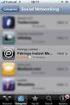 OZS164 Web Server (Sim kart takılabilir) Devreye alma talimatları Web server ne amaçla kullanılır? - Cihazınızı uzaktan kontrol etme ve gözleme - PC/Laptop veya akıllı telefonlarınızla internet üzerinden
OZS164 Web Server (Sim kart takılabilir) Devreye alma talimatları Web server ne amaçla kullanılır? - Cihazınızı uzaktan kontrol etme ve gözleme - PC/Laptop veya akıllı telefonlarınızla internet üzerinden
ENTES RS-USB2 RS485 / USB CONVERTER
 ENTES RS-USB2 RS485 / USB CONVERTER Entes RS-USB2 Converter connects the computer to the devices, which communicate on RS485 communication port via USB port. In this case, you can use your USB port as
ENTES RS-USB2 RS485 / USB CONVERTER Entes RS-USB2 Converter connects the computer to the devices, which communicate on RS485 communication port via USB port. In this case, you can use your USB port as
